Circa 80% der Nutzer von Microsoft Teams kennen die vielen Vorteile der Kommunikations-Vielfalt nicht. Selbst Administratoren sehen in Teams oft nur ein Chat-Programm für den Arbeitsplatz. Erfahren Sie in unserer Blog Reihe mehr über die vielen eher unbekannten Funktionen.
Wir starten mit den Datei Links in MS Teams und zeigen Ihnen, an Hand einer Schritt für Schritt Anleitung, den vielfältigen Nutzen dieser Funktion.
Smarte Interaktivität – Verlinkung von Dateien
Die Verlinkung von Dateien innerhalb von MS Teams stellt für den User eine interessante interaktive Methode dar. Mit ihr können Mitglieder Ihres Teams direkt auf die entsprechende Nachricht antworten und Feedback geben. MS Teams bietet dem User dazu die unterschiedlichsten Optionen Dateien und Ordner verlinken zu können. Die beste Variante zur Verlinkung werden wir Ihnen folgend darstellen.
Schritt 1:
Als erstes Klicken Sie bitte im Icon-Menü unter der Nachrichten-Eingabe auf das Büroklammer Icon und wählen im daraufhin erscheinenden Kontextmenü zum Beispiel den Punkt „Teams und Kanäle durchsuchen“ aus.
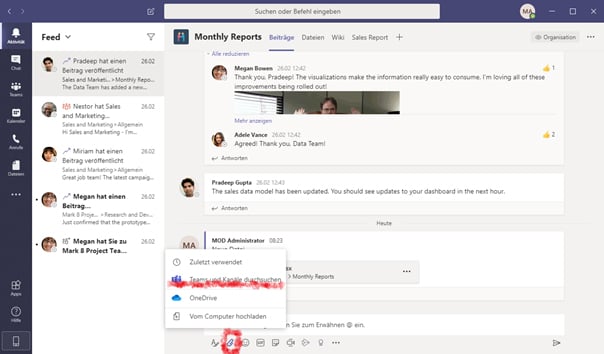
Schritt 2:
Als zweiten Schritt navigieren Sie bitte in dem sich nun öffnenden Fenster zu der Datei, die Sie innerhalb des Chats gerne verlinken möchten. Abschließend klicken Sie auf den Button „Link freigeben“.
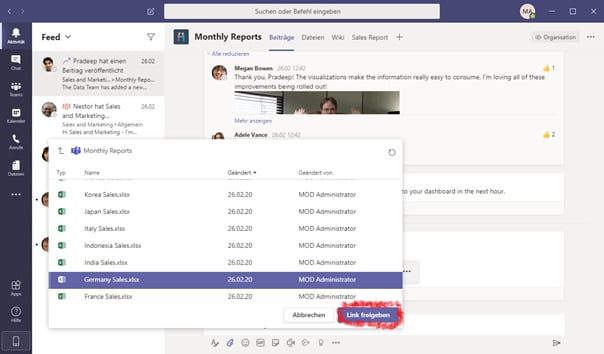
Schritt 3:
Sie werden nun wieder Ihr Fenster zur Nachrichten-Eingabe sehen können und wie dort Ihre zuvor ausgewählte Datei integriert wurde. Bevor Sie die Nachricht mit der angehangenen Datei posten, steht es Ihnen noch frei einige Zeilen Text zusätzlich zu verfassen. Ein kleiner Tipp am Rande: Durch drücken der ENTER Taste erreichen Sie keinen Zeilenumbruch, sondern Ihre Nachricht wird veröffentlicht. Für einen Zeilenumbruch drücken Sie bitte SHIFT und ENTER gleichzeitig. Der Autor dieser Zeilen ist dem schon oft auf dem Leim gegangen. 😉
Lesen Sie auch wie Sie Microsoft Teams 6 Monate lang kostenfrei nutzen können.
Seien Sie stets aufmerksam und verfolgen auch zukünftig unsere weiteren Blog Einträge zum Thema Microsoft Teams. Wir haben noch viele weitere interessante Funktionen für Sie, die nicht den alltäglichen Nutzen in MS Teams erfahren, der diesen eigentlich zustehen würde.
